Chatwork(チャットワーク)のアイコンとプロフィールの設定方法
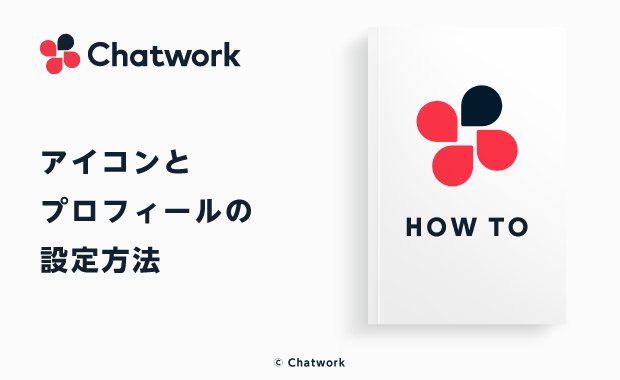
目次
Chatwork(チャットワーク)では、グループチャットまたはダイレクトチャットで発信されたメッセージの横に、発信者の名前とアイコンが表示されます。
各ユーザーは、表示される名前(表示名)とアイコン画像、詳細のプロフィールを自分で設定することが可能です。
Chatwork上でのメッセージの発信者を分かりやすくするために役立つアイコンとプロフィールの設定方法を解説します。
>Chatwork(チャットワーク)のサービスサイトをみてみる
初期設定から基本の使い方までを徹底解説!
Chatworkのアイコンとプロフィールを設定する方法
Chatworkの初期設定では、アイコンには以下のグレーの画像が入っています。

自分のアイコンをクリックすると、プロフィールが表示されます。
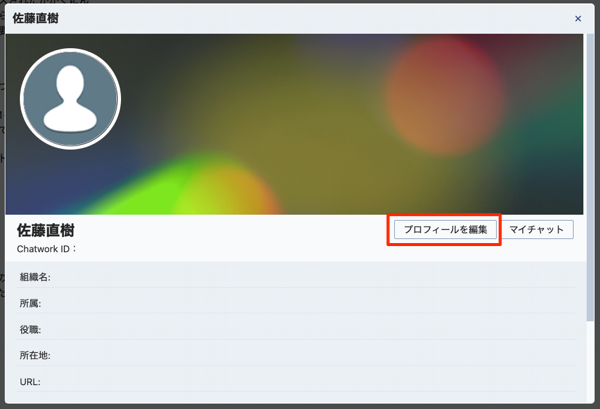
初期設定では、プロフィールの各項目はほとんど空欄です。
アイコンおよびプロフィールを設定するためには、「プロフィールを編集」をクリックします。
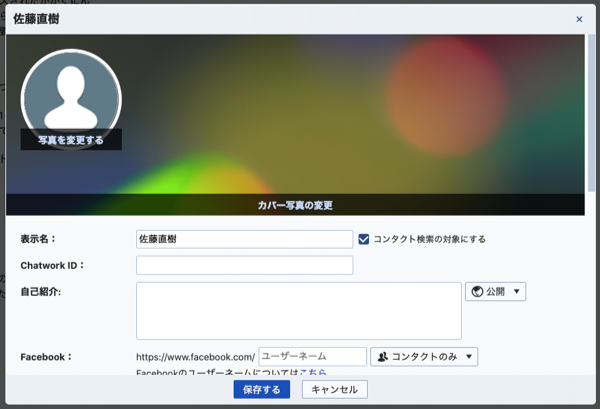
「プロフィールを編集」をクリックすると、アイコンとカバー写真、プロフィールの各項目が編集できる状態になります。
編集が完了したら、「保存する」をクリックし、設定を完了してください。
Chatworkのプロフィールの各項目
プロフィールの各項目は以下です。表示名以外の項目は、設定は任意です、
また、各項目は個別に公開範囲を決めることができます。
| 項目 | 説明 | 例 |
|---|---|---|
| 表示名 | アイコンの横に表示される名前を設定できます。 | 佐藤直樹 |
| ID | コンタクトを検索する際に使われるIDを設定できます。 | cw-1414 |
| 自己紹介 | 自分を表す紹介文を自由に設定できます。 | Chatwork株式会社でマーケティングを担当しています。 |
| 各自SNSのリンク | facebook, X(旧Twitter), skypeへのリンクを設定できます。 | facebook.xxx |
| 組織名 | 会社名などの組織名を設定できます。 組織契約を利用中の場合、初期設定では、管理者が設定した組織名が表示されています。 |
Chatwork株式会社 |
| 所属 | 所属部署や部門名を設定できます。 | マーケティング部 |
| 役職 | 役職名を設定できます。 | 部長 |
| 所在地 | 勤務先などの所在地を設定できます。 | 大阪支社 |
| URL | サービスサイトへのリンクなどを設定できます。 | https://xxxx |
| メールアドレス | 連絡用として公開したいメールアドレスを設定できます。Chatworkのアカウント作成時に登録したものでなくても構いません。 | xxxx@chatwork.com |
| 電話番号 | 連絡用として公開したい電話番号を設定できます。 | 080-xxxx-xxxx |
Chatworkでアイコンやプロフィールを設定するメリット
Chatworkでは、アイコンおよびプロフィール項目を必ず設定しなければいけないわけではありません。
しかし、分かりやすいアイコンと詳細のプロフィールを設定することで、Chatworkを使ううえでメリットがあります。
誰の発言か分かりやすくなる
Chatworkでは、アイコンと表示名は、各メッセージの横に常に表示されます。
グループチャットでは、アイコンを設定しておくことで、それが誰の発言なのか、ひと目で分かるようになります。
特に参加人数の多いグループチャットでは、アイコンは会話の流れを把握する手助けにもなり得るため大変便利です。
丁寧な印象を与えられる
Chatworkにおけるアイコンやプロフィールは、メールにおける署名と同様に、発信者が何者であるのか示す大切なものです。
特にビジネスの場では、アイコンおよびプロフィールの詳細を設定しておくと、設定していない場合よりも丁寧な印象を与えられるでしょう。
コンタクト追加されやすくなる
Chatwork上でチャットのやりとりをするためには、相手をコンタクトに追加する必要があります。
相手をコンタクトに追加するためには、膨大なChatworkユーザーの中から、やりとりをしたい相手を見つけ出さなければなりません。
検索検索結果に表示されたあなたがアイコンやプロフィールを設定していれば、あなたであることを特定しやすくなるでしょう。
特に、組織外とのやりとりが多い方など、コンタクト検索をされやすい立場にある方は、アイコンとプロフィールを設定しておくと効果的です。[注]
アカウントの切り替えミスを防ぐことができる
複数アカウントを利用している場合は、アカウントを切り替えて利用することが想定されます。
このとき、意図しないアカウントで発言してしまわないよう十分に注意しなければなりません。
特徴的なアイコンや表示名を設定しておくと、自分が現在どのアカウントを使っているのか、ひと目で分かりやすくなるため、誤送信の防止につながるでしょう。
Chatworkでアイコンやプロフィールを設定するときの注意点
Chatworkのアイコンやプロフィールを設定するメリットを最大限に活かすためには、いくつかのポイントに意識する必要があります。
どのような注意点をふまえて、アイコンとプロフィールを設定していけばいいのか、見ていきましょう。
特徴的な写真をアイコンにする
アイコンは、チャットでの発言が誰のものであるかをひと目で分かるようにするためものです。
アイコンに設定する写真は、自分であることを示す特徴的なものにすることをおすすめします。
また、アイコンには写真ではなくイラスト設定しても構いませんが、ビジネス利用の場合はわかりやすさや多くの人の目に触れることを想定したものを設定しましょう。
公開範囲に注意する
プロフィールの項目は、表示名とChatwork ID以外で、それぞれ公開範囲を設定することができます。
公開範囲は、「公開」と「コンタクトのみ」を選ぶことができます。
「公開」設定になっている項目は、Chatworkユーザーであれば誰でも見ることができます。
メールアドレスや電話番号など、個人を特定されやすいものは、むやみに「公開」設定にしないように気をつけましょう。
Chatworkのアイコンとプロフィールは必ず設定しよう
Chatworkでやりとりをする上で、アイコンとプロフィールは重要な役割を果たします。
可能であれば、Chatworkに登録してすぐに設定することをおすすめします。
また、アイコンやプロフィールは、チャット上でやりとりをする相手が受けるあなたの印象を大きく左右しますので、とくにビジネス利用の場合は多くの人の目に触れることをふまえ、慎重に設定しましょう。
Chatwork(チャットワーク)は多くの企業に導入いただいているビジネスチャットです。あらゆる業種・職種で働く方のコミュニケーション円滑化・業務の効率化をご支援しています。

[注]フリープランの場合、組織外のコンタクト数に上限があります。(2024年8月時点)







